Muutke Windows 10 kaustamalli
Draivi, kausta või teegi vaatemalli muutmine opsüsteemis Windows 10
Kui kasutate File Explorerit, võite juba teada, et sellel on kena funktsioon iga kausta vaatesätete kohandamiseks. Windows 10-s on sellel viis kaustamalli – üldised üksused, dokumendid, pildid, muusika ja videod. See lisab teie isikuandmete vaatamiseks suuremat paindlikkust. Siin on, kuidas muuta Windows 10 kausta, draivi või teegi kaustamalli.
Reklaam
File Exploreri kasutajad võivad seda märgata, kui sirvite kausta, mis sisaldab teatud faile tüüp, oletame, et pildid, kuvab rakendus failide loendit teistest kaustadest veidi erinevalt on. See lisab täiendavaid veerge, näitab EXIF ja piltide eelvaateid, kuvab muusikafailide silte. Windows proovib failivaadet automaatselt optimeerida, kasutades ühte viiest mallist.
- Üldised esemed
- Dokumendid
- Pildid
- Muusika
- Videod
Windows 10 suudab automaatselt tuvastada, millist malli täpselt kaustale rakendada, analüüsides selle sisu. Kui kaust sisaldab erinevaid failitüüpe, kasutatakse malli Üldised üksused, välja arvatud juhul, kui enamik selles kaustas olevaid faile on kindlat tüüpi failid.
Saate alistada File Exploreri määratud vaikekaustamalli automaatselt ja muuta seda mis tahes kausta jaoks käsitsi. Seda saab teha järgmiselt.
Windows 10 kaustamalli muutmiseks
- Liikuge ülemkausta (See arvuti draivi jaoks), mis sisaldab alamkausta, mille malli soovite muuta.
- Paremklõpsake kaustal, mille malli soovite muuta, ja valige Omadused kontekstimenüüst.
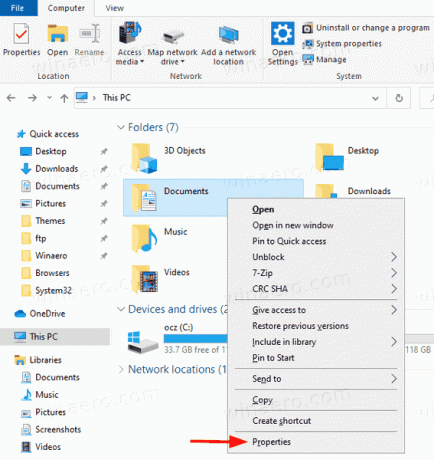
- Avage dialoogiaknas Atribuudid Kohanda sakk.

- Valige mall Optimeerige see kaust jaoks ripploendist ja klõpsake nuppu OK.
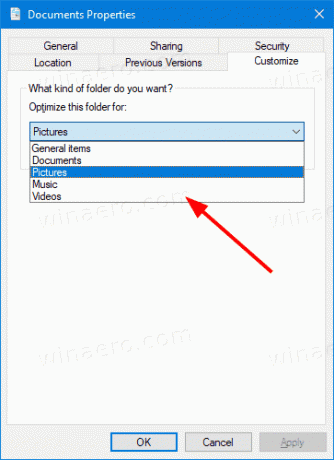
- Soovi korral saate sama malli rakendada ka kõikidele alamkaustadele, lubades selle valiku Rakenda see mall ka kõikidele alamkaustadele.

Sa oled valmis! Kausta mall on nüüd muudetud.
Samamoodi saate muuta teegi vaatemalli.
Teegi kaustamalli muutmine
- Ava raamatukogud kausta.
- Paremklõpsake teegil, mille vaatemalli soovite muuta.
- Valige Omadused kontekstimenüüst.
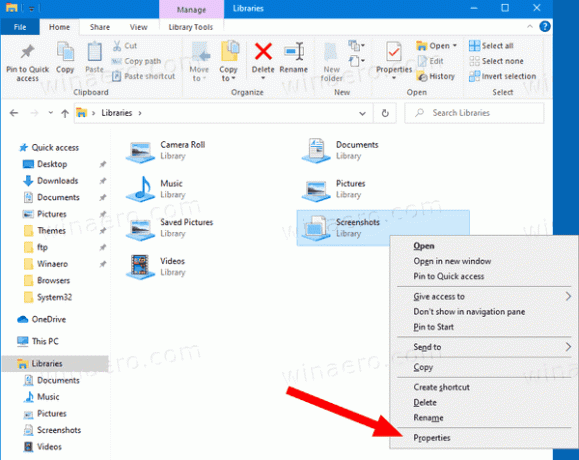
- Valige alt soovitud vaatemall Optimeerige see teeki jaoksja klõpsake nuppu OK.
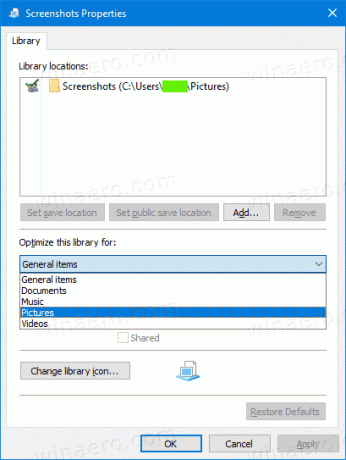
- Samuti saate muuta avatud raamatukogu vaatemalli otse lindilt, klõpsates Teegi tööriistad > Halda > Optimeeri teek > Malli nimi.

See on kõik!
Seotud artiklid:
- Muutke Windows 10 kõigi kaustade jaoks kaustavaate malli
- Varunda kaustavaate sätted operatsioonisüsteemis Windows 10
- Muutke Windows 10 rühmitamise ja sortimise alusel kaustavaadet
- Lisage Windows 10 töölauakausta vahekaart Kohanda
- Kuidas muuta kausta ikooni Windows 10-s
- Kinnitatud kausta ikooni muutmine Windows 10 kiirjuurdepääsus
- Eemaldage Windows 10 failiatribuutidest vahekaart Kohanda
- Eemaldage Windows 10 failiatribuutidest vahekaart Turvalisus

